Если «искомого» значка нет и вы не можете открыть настройки аудио-карты — вероятно, вам на нее необходимо обновить драйвер (загрузив его в с офиц. сайта). Ссылка на статью ниже в помощь!
Как устранить дефекты звучания в наушниках – 4 способа
Прослушивать музыку в наушниках при наличии шипения и хрипения не совсем комфортно. В этой ситуации важно установить причину появления неисправности, и лишь после этого принимать решение о возможности ремонта.
Выявить источник проблемы невозможно, если не знать устройство гарнитуры. Неисправность может проявлять себя постоянными шумами или периодически исчезающим шипением.
Легко устраняются посторонние звуки, возникающие по причине неправильных настроек. Также подобные дефекты могут возникать из-за неисправности разъема и штекера. Легко диагностировать подобную поломку, если шипение появляется при подключении новых наушников. Тогда можно предположить, что нарушение воспроизведения происходит из-за гаджета, а не гарнитуры. В такой ситуации требуется проверять состояние звуковой карты и правильность установки драйверов. Решение в этом случае одно – полная замена вышедшего из строя узла компьютера.

Повреждение проводов
Если экспериментальным путем удается установить, что работа звуковой карты не нарушена, проблему придется искать в самих наушниках. Вероятнее всего искажения звука происходит из-за нарушения целостности проводов. Шумы могут появляться при преломлении медной жилы. Чаще всего владельцу неисправной гарнитуры приходится сталкиваться со скачками звука. Разрывы возникают при малейшем постороннем воздействии на провода. В этом случае место нарушения целостности приходится искать, обрезать и паять, соединяя целые проводки.
Проблемы с USB входом. Некорректное воспроизведение возможно при повреждении портов, через которые происходит подключение гаджетов. На звук может повлиять неисправная клавиатура или мышь, подключенная к компьютеру. При их работе будут слышны посторонние щелчки.
Решить задачу возможно если:
- создать подключение через другой порт;
- заменить неисправный порт новым;
- приобрести гарнитуру, не использующую проводов.
Если своевременно не проводить ремонт компьютера, может возникнуть ситуация, когда исправным остается только один разъем, и он занят разветлителем. Нагрузка на эту часть компьютера значительно возрастает, появляются искажения и неполадки.
Неисправность мыши. Посторонние звуки могут возникать при работе с мышью, особенно в момент прокрутки колесика. Специалисты рекомендуют приобрести новое устройство.

Такое часто встречается, и причины могут быть самые разнообразные: кабель можно придавить мебелью, наступить на него каблуком. Домашние животные могут перегрызть и т.п.
Как правильно диагностировать причину неисправности наушников
Восстановить работу можно, предварительно проведя диагностику и определив причину неисправности.

Каждое электронное устройство оборудовано звуковым драйвером. Устаревшее или поврежденное программное обеспечение не позволит насладиться звуком. Чтобы проверить работу, необходимо подключить к компу исправные наушники, отсутствие звука говорит о необходимости переустановки драйвера.
На ПК проверяют родной драйвер системы Виндовс 10 или другой. Неисправность часто связана с некорректной работой драйверов наушников. Периодически ПО следует обновлять. Решить проблему можно, посетив официальный сайт производителя гарнитуры и выбрав из списка драйвер модели, скачать его. Если ситуация не улучшилась, повреждение механическое.
Наиболее частые причины неисправности

Наушники на айфон или андроид одинаково хрупкие. Если один динамик отказал, не стоит сразу разбирать гарнитуру. Следует сначала выявить причину сбоя, тщательно осмотрев гарнитуру.
Вышло из строя гнездо для подключения в источнике звука

Это редкая поломка, которая возникает, если гнездо имеет неудачную конструкцию или наушники часто подключают или отключают. В этом случае они будут играть прерывисто, с помехами, щелчками. Пользователь замечает, что устройство будет нормально звучать, если держать штекер в гнезде, но стоит отпустить его и звук опять пропадет.
Устранить поломку сложнее, так как придется выполнять перепайку гнезда с платы. Починить смогут только сотрудники сервисного центра, ведь ошибка будет стоить дороже.
Попала вода в наушник
Многие используют наушники во время тренировки, прогулки или путешествия. Из-за этого они страдают от воздействия внешних факторов, например, капель дождя, пота, перепадов температур.

Постепенно влага проникает внутрь динамиков, ухудшат состояние звуковых каналов, постепенно ослабляет клеевые крепления, разрушает материалы и контакты.
Если наушники плохо воспроизводят звук, возможно, они пострадали от воздействия воды. Кратковременный контакт не всегда приводит к непоправимым последствиям, хуже, если они упали в емкость с водой или лужу. Их необходимо немедленно извлечь и постараться вытрясти жидкость из корпуса. Также полезно протереть динамики и кабель, тщательно просушить все детали. Если работать после манипуляций гарнитура не будет, придется менять динамики.
Драйвер от воды может и не пострадать, но контакты окисляются и от короткого контакта с водой. Со временем окисленные контакты приведут к тому, что звук будет, как с трубы, станет тихим и неразборчивым.
Поэтому наушники от IPhone, Huawei и других моделей лучше слушать не там, где влажно и идет дождь. Справиться с подобной поломкой могут в сервисном центре, ведь не обойтись без профессионального оборудования. Иногда убрать дефект не получается и потребуются новые наушники.
Как определить и устранить место скрытого повреждения провода
Поиск повреждения предпочтительней выполнять опытным путем. Необходимо двигать провод и проверять появление или исчезновение звука. Процесс изучения выполняют от штекера до динамиков. На поврежденном участке кабель очищают, обрезают и припаивают.

Примечание редактора . Этот пост был первоначально опубликован в октябре 2017 года и с тех пор был полностью переработан и обновлен для обеспечения свежести, точности и полноты.
Причина 2
Второй момент (о котором просто не могу не сказать при «плохом» звуке) — это качество самих аудио-файлов, которые вы прослушиваете. В ряде случаев из-за низкого битрейта (скорости потока 👇) — хорошего звучания добиться в принципе нельзя! Т.е. проблемы со «звуком» как таковой нет — есть проблема с качеством того, что вы воспроизводите!
Совет : проверьте работу своих наушников и устройств при воспроизведении медиа-файлов из разных источников — Spotify, YouTube и т.д.
Кстати, чтобы узнать битрейт текущего аудио- или видео-файла — нажмите по нему правой кнопкой мыши и откройте его свойства . Во вкладке подробно можно узнать частоту, каналы, скорость потока и пр. параметры.
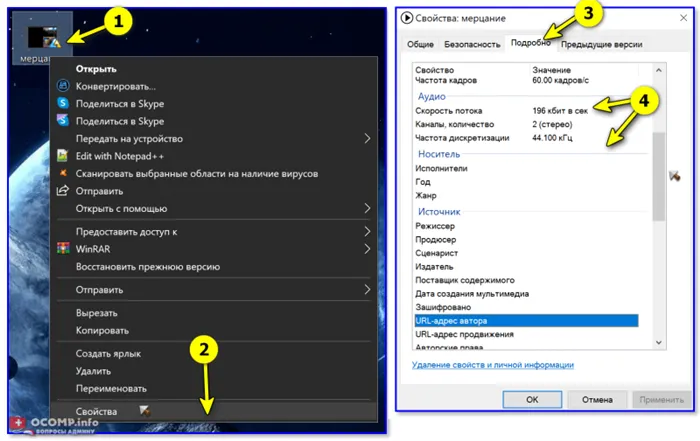
Свойства аудио- видео-файла
Обратите внимание , что при работе с аудио- видео-файлами в различных редакторах (Movavi, например) есть возможность самостоятельно выбирать формат и качество (от этого зависит размер файла).
Если плохое звучание наблюдается только у собственных аудио-/видео-записей — обязательно проверьте настройки той программы, при помощи которой ведётся запись и редактировка файла.
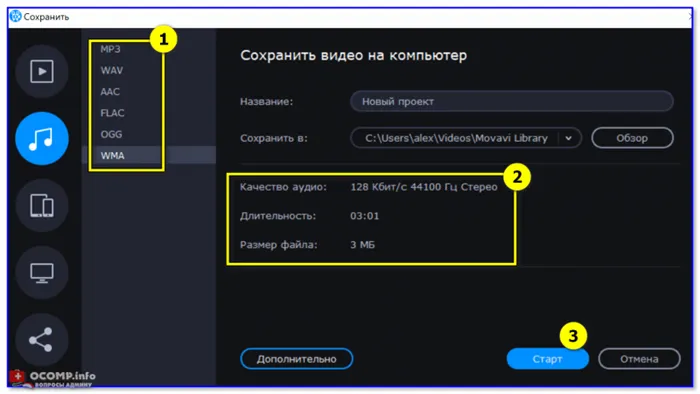
Movavi видеоредактор — выбор качества звука
Причина 3 (⚡)
Как уже говорил выше, наиболее часто после обновления (переустановки) Windows, проблема со звуком возникает из-за драйвера:
- либо сбиваются настройки в его панели управления;
- либо Windows ставит самостоятельно «не родной» аудио-драйвер (который и работает «из рук вон плохо»).
👉 Поэтому, первый совет здесь — откройте панель управления аудио-драйвером (чаще всего это какой-нибудь «Realtek HD». ). Обычно, значок на его панель управления можно найти в трее (👇), либо в меню ПУСК, либо настройках ОС.

Значок звука от аудио-драйвера
Если «искомого» значка нет и вы не можете открыть настройки аудио-карты — вероятно, вам на нее необходимо обновить драйвер (загрузив его в с офиц. сайта). Ссылка на статью ниже в помощь!
👉 В помощь!
Нет значка от панели управления звуком! Как войти в панель управления Realtek, а то никак не могу настроить звук.
Обратите внимание на скриншот ниже — в панели управления звуком есть возможность установки эффекта звучания. Разумеется, среди эффектов есть разные стили:
Попробуйте «поиграться» с ними + задействуйте различные фильтры.
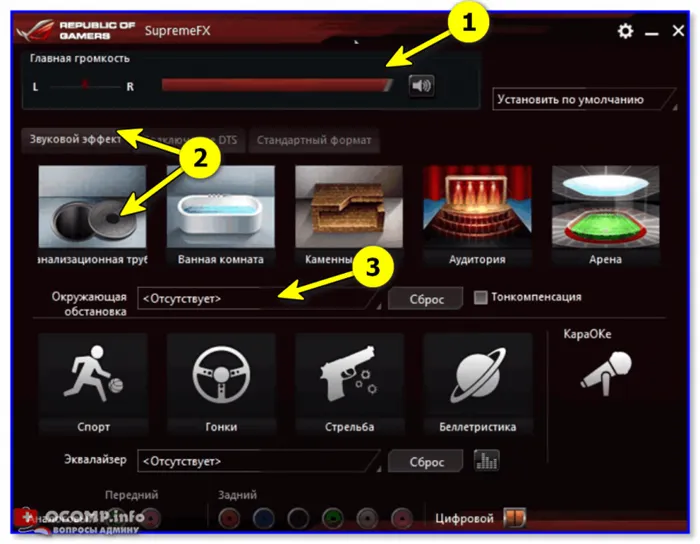
Звуковой эффект — настройка аудио-драйвера
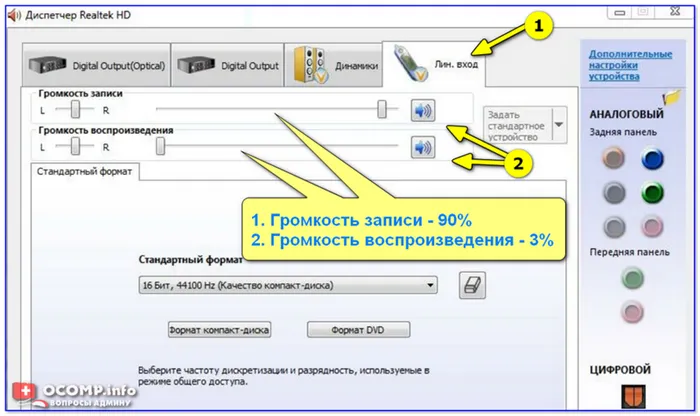
Диспетчер звука Realtek HD // Еще один пример
👉 Кстати, также хочу порекомендовать один момент тем, у кого диспетчер Realtek — во вкладке «Микрофон» включите подавление шума и эхо. Это помогает сделать звук чуточку лучше (полезно, если фонит микрофон).
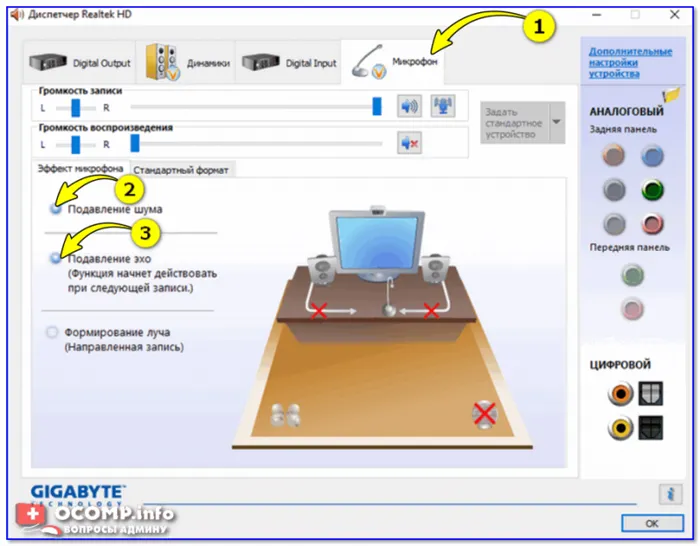
Диспетчер Realtek — подавлять эхо
На качество, стабильность сигнала влияет не только расстояние между передающим и принимающим устройствами, но и уровень заряда в аккумуляторах блютуз наушников и девайса.
Почистить наушники
Этот пункт не относится к наушникам прямо из магазина — они идеально чистые. Но если спустя месяц новые наушники стали звучать хуже — возможно, их нужно просто почистить. Особенно это касается внутриканальных затычек — их звуковод легко забивает ушная сера, на которую сверху налипает грязь, пыль, волосы и так далее. Если один или оба уха стали звучать глухо, нечетко, либо пропал звук совсем — это повод заняться чисткой. Здесь — о том, как это сделать без риска повредить наушники.
За накладными и охватывающими наушниками тоже нужен регулярный уход. Одна из самых частых проблем — волосок, забившийся между динамиком и поролонкой, которая должна защищать мембрану от грязи. Справляется она с этим не всегда, поэтому нередко у наушников появляются странный треск, жужжание и другие посторонние призвуки, особенно на низких частотах. Волос может быть очень маленький и незаметный, поэтому рекомендуется использовать фонарик и линзу, чтобы тщательно осмотреть поверхность мембраны.
Сменить амбушюры
Звук в наушниках сильно зависит от амбушюр. Чем плотнее они прилегают к уху и чем более герметичное пространство они создают, тем больше будет низких частот. Более того, от амбушюр зависит уровень звукоизоляции, что тоже сказывается на результате. Если звуки из внешнего мира перекрикивают часть инструментов в песне, то и наушники будут казаться тихими и мутными.
Поэтому очень важно подобрать к внутриканальным наушникам вкладыши подходящего размера, которые будут плотно сидеть в ушном канале, обеспечивать хорошую звукоизоляцию и не давить. Стандартные амбушюры для затычек сделаны из силикона, но бывают и полиуретановые, похожие на беруши. Вторые сложнее в уходе, зато они комфортнее и заполняют собой весь ушной канал, обеспечивая превосходную звукоизоляцию и усиление низких частот.
В случае с охватывающими наушниками выбор амбушюр еще больше. Выполненные из кожи или кожзама обеспечат наилучшую звукоизоляцию и самый насыщенный бас, велюровые — самые комфортные, они сделают звуковую сцену более широкой, амбушюры из нубука — компромиссный вариант. Также многое зависит от толщины амбушюр: чем дальше ухо будет от динамика, тем больше будет низких и высоких частот, но при этом меньше средних.
Первый совет банален : внимательно осмотрите проблемные наушники (колонки*), которые вы подключаете к компьютеру (телефону). В целях диагностики желательно подключить их к другому (нормально-работающему) устройству и проверить, всё ли с ними в порядке!
Как выявить причину неисправности
При появлении шипения в беспроводной гарнитуре первым делом требуется определить в чем именно проблема: в самих наушниках или в устройстве, к которому они подключаются.
Механические повреждения
Наушники нужно осмотреть со всех сторон на предмет вмятин, трещин, сколов, повреждений корпуса, портов, кнопок управления. Нужно подсоединить их к другим устройствам и проверить звучание. Если шум повторится, то проблема, скорее всего, в самой гарнитуре. Устранить такую неполадку можно самостоятельно (если есть знания в области ремонта электротехники) или в сервисном центре.
Низкий уровень заряда
Блютуз наушники — это устройство с портативной батареей. Для бесперебойной автономной эксплуатации гаджета требуется его регулярная подзарядка. При низком уровне заряда качество звука может пострадать. Начать поиск причины неисправности наушников следует именно с проверки уровня заряда.
Как убрать шум и помехи в наушниках — сначала полностью зарядить их, затем проверить звучание. В большинстве случаев эта простая операция решает проблему плохого звука.
Отсутствие заземления
Домашние розетки, не имеющие заземления – вполне распространённое явление. Наушники, как и компьютер в целом, очень чувствительны к качеству электрического питания, поэтому в их эксплуатации могут возникнуть проблемы.
Внимание! Все действия с электричеством и заземлением опасны. Доверьте это профессионалам.
Правильным решением такой проблемы будет заземлить розетку, если это возможно. Сделать это самостоятельно не выйдет. Для этого нужен электрик и время.








